- Empezar
- 2. Preparar su organización
- Digitalice listas de verificación (Parte 1)
Digitalice listas de verificación (Parte 1)
Aprenda cómo descargar plantillas gratuitas o convertir sus formularios en papel para su organización de SafetyCulture.¿Cómo digitalizo mis listas de verificación?
Una vez que haya configurado su organización de SafetyCulture, es hora de comenzar a digitalizar sus listas de verificación. Es posible que tenga formularios en papel amontonados en su escritorio, copias digitales almacenadas en su dispositivo o esté pensando en crear otros nuevos pero no sepa de por dónde empezar. Hay tres formas seguras de iniciar este proceso.
Descargue plantillas de la Biblioteca: tenemos miles de plantillas de todas las industrias que pueda imaginar, ¡y todas las puede descargar de forma gratuita! Desde auditorías de salud y seguridad hasta evaluaciones de riesgos e inspecciones de vehículos, busque los temas que necesita o pruebe los destacados.
Convierta sus formularios existentes: puede subir cualquier cosa que tenga a mano y nosotros lo convertiremos por usted.
Explore la función de Plantillas: desde ahora, queremos resaltar que siempre es una buena práctica aprender a crear plantillas desde cero usando Plantillas en SafetyCulture. Esto le permitirá cambiar fácilmente sus plantillas a medida que mejore sus flujos de trabajo.
1. Descargar plantillas
La Biblioteca es el lugar en el que los usuarios de SafetyCulture de diferentes industrias pueden compartir entre sí las plantillas que han creado. Con cientos de miles de plantillas gratuitas, puede utilizar una plantilla para iniciar inspecciones inmediatamente o editarlas para hacerlas suyas.
Descargar una plantilla de la Biblioteca
Seleccione Plantillas en el menú de la izquierda.
Seleccione la pestaña de Biblioteca pública en la parte superior de la página.
En esta página, puede buscar una plantilla por palabras clave en el campo de búsqueda, filtrar por industria en el menú desplegable, o navegar por la lista.
Elija descargar y editar la plantilla o descargar y comenzar una nueva inspección:
Si desea descargar y utilizar la plantilla para iniciar una inspección inmediatamente, haga clic en Importar e iniciar la inspección. Se descargará la plantilla en su cuenta y accederá a la nueva inspección.
Si desea descargar y editar la plantilla, haga clic en Editar preguntas.
Abra la aplicación móvil.
Toque
Más en la esquina inferior derecha de su pantalla.
Seleccione
Biblioteca pública de la lista.
Toque el icono del embudo o de filtrar en la esquina superior izquierda de su pantalla.
En esta pantalla, asegúrese de que "Mostrar mis plantillas subidas" está desactivado, seleccione cómo le gustaría ordenar las plantillas de la Biblioteca pública y toque Seleccione industria para filtrar su búsqueda por industria.
Toque Hecho en la esquina superior derecha de su pantalla.
En esta pantalla, puede buscar una plantilla por palabras clave o navegar por la lista.
Toque en la plantilla que desea descargar.
Toque Descargar plantilla para descargar la plantilla. Una vez que se completa la descarga, puede iniciar una inspección con la plantilla de inmediato tocando Descargar plantilla.
2. Convertir formularios
Convertir formularios o listas de verificación existentes y añadirlos a SafetyCulture mejora la accesibilidad y el almacenamiento de datos, le ayuda a recopilar y analizar sus datos fácilmente y agiliza los flujos de trabajo de su organización. Puede reducir los costes de papel y almacenamiento y reducir significativamente el tiempo de respuesta de su equipo.
Sabemos que a veces es posible que la plantilla no sea exactamente la que busca. Le recomendamos que edite más su plantilla y le dé sus propios toques finales para crear la mejor versión de sus formularios para su equipo.
Puede convertir imágenes (JPEG o PNG) de hasta 10 MB o archivos PDF de hasta 20 MB.
Si tiene un archivo de Word o Excel, puede convertirlo en una imagen o PDF o subir su documento para que nuestro equipo de habilitación del cliente convierta la plantilla manualmente.
Convierta una imagen o formulario PDF en una plantilla
Seleccione
 Plantillas en la barra lateral o selecciónelo en
Plantillas en la barra lateral o selecciónelo en Más.
Haga clic en
Crearen la esquina superior derecha de la lista de plantillas.
Haga clic en .
En la ventana emergente, haga clic en examinar para subir el archivo Excel que desea convertir, o arrastre y suelte su archivo Excel en el cuadro de "Arrastre su formulario aquí".
Haga clic en Continuar. Esto inicia la conversión de la plantilla. Puede seguir el progreso a medida que el contenido se rellena en el Editor de plantillas.
Edite su plantilla según sea necesario.
Haga clic en Publicar en la parte superior derecha de la página para publicar la plantilla. Si no está lista para publicarse, puede volver a la lista de plantillas y regresar cuando esté lista.
Abra la aplicación móvil.
Toque Inspecciones en la parte inferior de su pantalla.
Seleccione la pestaña de Plantillas en la parte superior de la pantalla.
Toque
en la esquina inferior derecha de su pantalla.
En el menú emergente, seleccione
Crear plantilla.
Seleccione
Subir archivos multimedia.
Cree su plantilla usando una de las siguientes opciones:
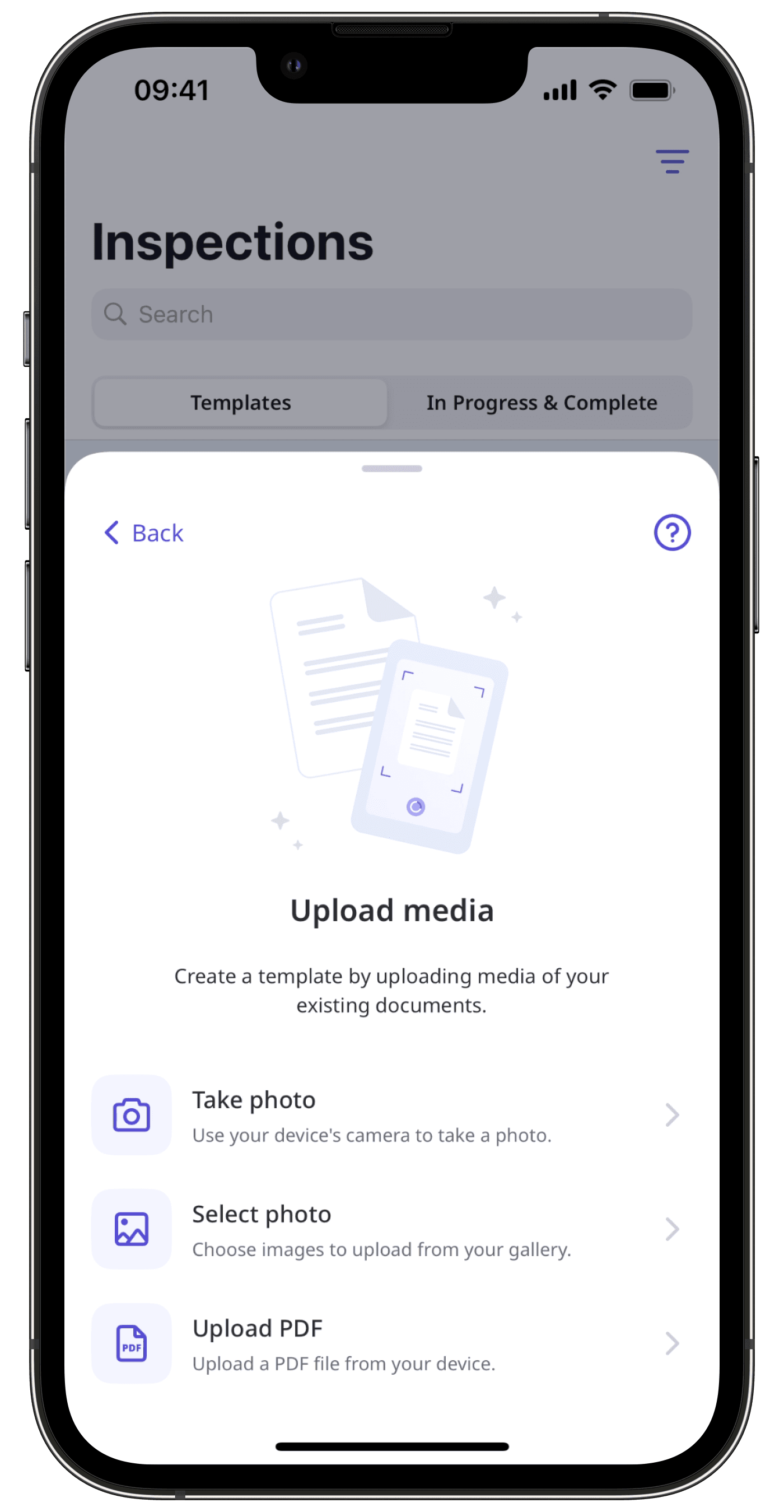
Hacer una foto: use la cámara de su dispositivo para hacer una foto de su formulario existente.
Seleccionar foto: elija imágenes de su formulario existente para subirlas desde su galería. Tenga en cuenta que solo puede subir 6 imágenes a la vez.
Subir PDF: suba un archivo en PDF desde su dispositivo.
← Artículo anterior: Gestione sus usuarios (parte 3) | Próximo artículo: Digitalice listas de verificación (parte 2) →
¿Esta página le fue de ayuda?
Gracias por hacérnoslo saber.